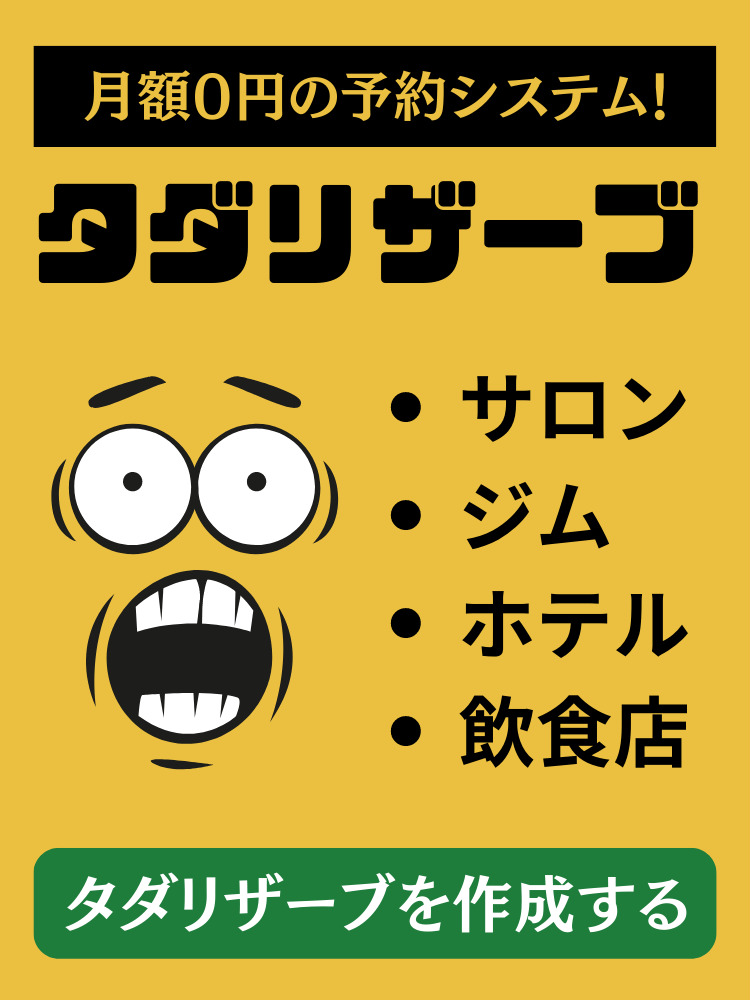予約管理予約システム「エアリザーブ」ってどうなの?

任せて!月額無料の予約システム「タダリザーブ」が解説するよ!
予約システムとは、予約の受付、管理のほか顧客情報等を効率良く取り扱えるサービスのことです。
飲食店、美容院、サロン、エステなど、多くの店舗や企業で使われていて、サービス内容に応じてさまざまな種類の予約システムが提供されています。
ただ、「予約システム」と言っても、種類は多く、導入にあたっては自社に合うシステム選びが重要となります。
今回は、業界最大級の導入実績を誇る「エアリザーブ」の機能・費用をわかりやすく解説します。
エアリザーブとは?
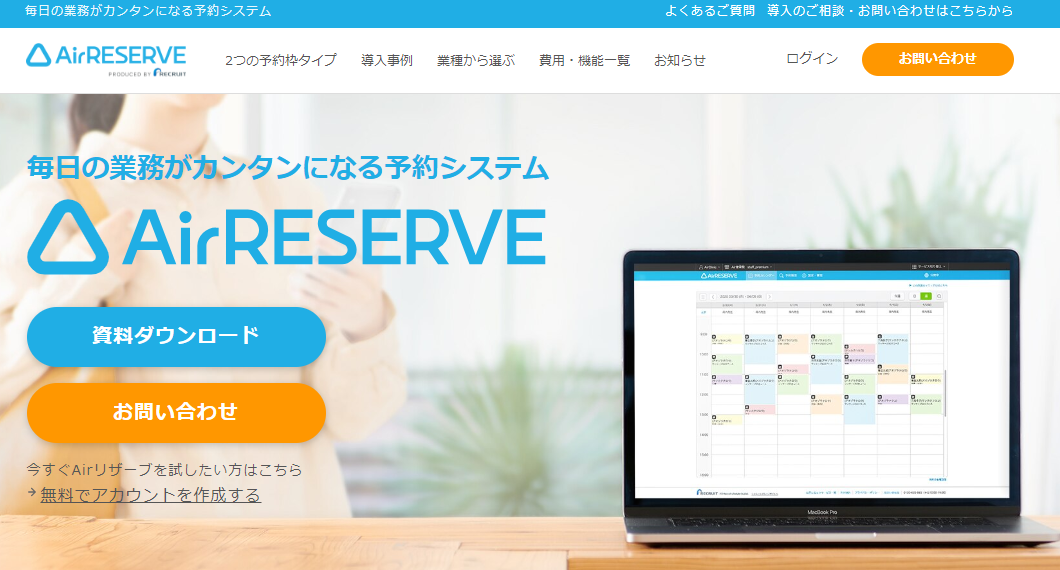
エアリザーブとは、株式会社リクルートが運営している予約システムで、「AirRESERVE」「Airリザーブ」とも表記されることがあります。
エアリザーブのサービス開始は2014年の11月で、誰でも簡単に24時間予約を管理することができる予約システムとして広く利用されています。。
ネット環境とパソコンさえ整っていれば、電話予約やネット予約をシンプルに一元管理することも可能。
さらに、自店舗のサイトにかんたんに予約システムを設定したり、SNSに「予約専用URL」を設置することができるので売上向上にもつながるでしょう。
エアリザーブの8つのポイント

では、ここからはエアリザーブの8つのポイントを詳しく見ていきましょう。
ポイント1:予約をひとつで管理
・ネット予約
・電話予約
・直接予約
・コールセンター予約
エアリザーブでは上記の4つの予約方法に対応し、一元管理ができるので、ダブルブッキングなどが起こりません。
ポイント2:すぐ開始できる
エアリザーブの稼働に必要なものはパソコンとネット環境だけ。この2つがあれば使えます。
ほかに購入するものはなく、すぐに始められるので便利です。
ポイント3:予約受付画面を店舗画面に
エアリザーブなら、店舗のWebサイトに予約受付画面を表示することができます。
さらにSNSに「予約専用URL」を設置することも可能で、かんたんに予約受付ができるようになります。
ポイント4:画面はカスタマイズが可能
エアリザーブの予約受付画面はテーマカラーを変えたり、お店のロゴを入れたりとデザインなどのカスタマイズが可能。
カスタマイズにより、オリジナルな画面を作成し、他店舗との差別化を図ることができます。
ポイント5:選べる予約タイプ
エアリザーブでは、アカウント作成後、「自由受付タイプ」と「事前設定タイプ」の2つの予約枠タイプから選べます。
「自由受付タイプ」なら、事前に店舗側で予約受付可能な営業時間帯を設定し、お客さまは予約で埋まっていない時間帯であれば好きな時間に予約ができます。
例えば、「木曜日から金曜簿の午後で、1時間予約ができるところはないかな」などのように探すことができるでしょう。こちらのタイプは主に来店予約、医院やレンタルスペースなどで使われています。
「事前設定タイプ」は店舗側があらかじめ予約枠を決めておき、決められた枠の中からお客さまが予約をするものです。
「開始時間」や「終了時間」「定員数」などをあらかじめ設定し、予約を受け付けます。
このタイプは主にスクール、レッスン、ワークショップなどで使われています。
ポイント6:ニーズに合わせて選択可能
業種ごとに予約に必要な設定は違いますが、エアリザーブなら、予約カレンダーの項目を自由に設定することができるので、どんな業種にも対応できます。
さらに、条件を設定すれば、複雑な予約もできるようになり、利便性がさらに向上。。
例えば時間制で利用することになる店舗やサロン、サービスなどでは、時間設定のほかに時間単位で料金設定も可能。
お客さまは利用料金を考えたうえで、予約ができるようになります。
メニューごとに料金を設定することもできます。
トレーニングジムではトレーナーごとのスケジュール管理、トレーニングマシンのような設備の空き状況を分かりやすく管理することもできるでしょう。
ポイント7:予約をまとめて管理
お店やサロンの予約というと、電話や来店時の予約のほか、SNSのダイレクトメッセージによる予約などもあります。
もしこれらの予約を別々に管理していたらどうでしょうか。
スタッフも予約情報をまとめるのに苦労し、時にはダブルブッキングや予約漏れなどのミスも起こりやすくなります。
しかし。エアリザーブなら大丈夫。これら全ての予約をネット予約と同じカレンダーで一元管理でき、それぞれの方法で受け付けた予約のスケジュールを確認し。調整する必要がなくなります。
おかげで、ダブルブッキングも防げるでしょう。
ポイント8:メールで予約内容を通知
エアリザーブでは、予約内容がお客さまと店舗へ自動でメールで配信されます。
ネット予約の完了・変更・キャンセルの操作と同時に自動配信されるのです。
そのため、それぞれが内容をすぐに確認することができます。
エアリザーブ導入のメリット

エアリザーブを導入することでどんなメリットがあるのでしょうか。
予約管理がかんたん
予約の受付対応は手間もかかり、スタッフの負担にもなります。
予約受付の他、予約変更やキャンセルがある場合もあり、その度に予約状況をチェックして情報の更新をしなければいけません。
そうなると、予約受付をするスタッフを雇う必要が生じる場合もあります。
また、スタッフを雇えないところでは、サービスを提供する人自身が予約対応をしなければいけなくなることもありますが、施術中などで忙しい時間帯では電話に出られないこともあるでしょうし、来店中のお客さまを待たせることもあるかもしれません。
しかし、エアリザーブを導入すれば、システム自身が受付対応や情報管理を行ってくれます。
予約確認のための自動送信メールも可能。予約受付・管理業務をエアリザーブにお任せできますから、スタッフも店舗も負担が大幅に軽減します。
人為的ミスの防止
予約件数が増えたり、忙しい時間帯に予約受付をしたりしたときに起こりやすいのが、ダブルブッキング、予約漏れ、入力ミスといった人為的ミスです。
そこで利用したいのがエアリザーブで、導入することにより予約情報が一元的にまとめられ、誰が見ても把握しやすくなります。
これで、人為的ミスが減ることが期待できます。
いつでも利用可能
エアリザーブを利用すると、お客さまはふと思いついたときにいつでも予約ができます。
ネット予約ならかんたんで、電話をする、営業時間を気にして店頭まで行くなどの時間や手間がかかりません。
お客さまは手が空いている時間に時間帯を気にせず予約することができるので、予約がしやすくなります。
お客さまが予約しやすいということは、店舗にとっても予約件数を増やせるというメリットがあります。
データの蓄積・分析が可能
エアリザーブでは、予約時に入力してもらったお客さまの名前、メールアドレス、電話番号などの顧客情報を管理・分析ができます。
顧客ごとに来店する時間帯、好みのサービス内容、来店頻度や年代層などの分析も可能。
そのため、興味を引きそうなメール配信やクーポン配布などもでき、リピーター獲得に大いに役立つでしょう。
無料で安心利用も
後ほど、エアリザーブの料金プランを紹介しますが。基本無料で使用できるフリープランもあります。フリープランをお試しで導入する店舗も多いのです。
無料というと、あまり使いやすくないのではと心配される方もいるでしょうが、予約管理の基本機能はフリープランにも揃っています。
月間予約件数も無制限。フリープランでも十分に使いこなせます。
さらにエアリザーブは大手企業のリクルートが提供しているサービスですから、無料であっても安心して利用できる点も強みです。
エアリザーブの注意点

魅力的なメリットがいくつも見込めるエアリザーブですが、デメリットもあります。
導入を検討する際には、メリットだけでなくデメリットもしっかりと把握しておくことが大切です。
フリープランは機能制限付き
エアリザーブのフリープランは月間予約件数は無制限で、基本的な予約機能は揃っていますが、当然機能制限があります。
リマインドメール配信、複数店舗カンタン切り替え、予約時アンケートなどの機能は利用できません。
便利な機能を使いたいなら有料プランへの申し込みが必要となります。
有料プランとしては、
- 個人、中小企業向けに「ベーシックプラン」
- 大企業行政向けに「プレミアムプラン」
が用意されています。
後から設定変更ができない
無料でかんたんに導入できるのがエアリザーブのいいところですが、一度決めた設定は後から変更できない点には注意が必要です。
そのため、店舗に合った設定や予約カレンダーのタイプを事前にしっかりと決めてから、導入しないといけません。
無料で使用できるため、気軽に導入を進めてしまいがちですが、設定変更が後からできずに困るということも考えられます。そうならないように事前の準備が大切です。
エアリザーブの料金プラン
| プラン名 | フリー | ベーシック | プレミアム |
|---|---|---|---|
| 月額費用 | 0円 | 5,500円(税込) | 問い合わせ |
| 初期費用 | 0円 | 5,500円(税込) | 問い合わせ |
| 月間予約件数 | 無制限 | 無制限 | 無制限 |
| 予約管理 | ◯ | ◯ | ◯ |
| 顧客管理 | ◯ | ◯ | ◯ |
| 予約確認メール配信 | ◯ | ◯ | ◯ |
| 安全な情報通信(SSL) | ◯ | ◯ | ◯ |
| スタッフの店舗権限登録 | ◯ | ◯ | ◯ |
| 予約リマインドメール配信 | × | ◯ | ◯ |
| 予約通知メール宛先件数拡張 | × | ◯ | ◯ |
| 複数店舗カンタン切り替え | × | ◯ | ◯ |
| 予約枠の色分け管理 | × | ◯ | ◯ |
| Googleカレンダー連携 | × | ◯ | ◯ |
| 予約フォームの項目追加 | × | ◯ | ◯ |
| 予約カレンダーの印刷 | × | ◯ | ◯ |
| スタッフの役割ごとの権限管理 | × | × | ◯ |
| 予約時アンケート | × | × | ◯ |
| 予約情報のCSVダウンロード | × | × | ◯ |
| 計測タグの設置 | × | × | ◯ |
| 固定IPアクセス制限 | × | × | ◯ |
エアリザーブの利用手順
エアリザーブを実際に導入してみようと思っているお店の方のために利用手順をご案内しましょう。
導入までの流れ
エアリザーブの導入手順を紹介します。
a.まずエアリザーブの公式サイトにアクセスする
b.下の方にスクロールして、青い<導入までの流れ>というボタンを押下する
c.メールアドレス等を入力してアカウントを作成する
d.ネット予約受付ページを作成(予約に必要なメニューや料金等を設定)する
e.ネット予約受付ページを公開する
f.ホームページにリンクを設置(ホームページがない店舗の場合は、作成可能)する
g.予約受付を開始
アカウントの作成手順
エアリザーブのアカウントの作成手順を説明します。
a.<導入までの流れ>のページを開いたら、下の方へスクロールし、<アカウントを作成する>ボタンを押下する
b.メールアドレスを入力(メールアドレスは後からでも変更可能)する
c.Airリザーブ利用規約 Airサービス共通利用約款 プライバシーポリシー
を確認し、問題がないようなら<上記に同意して次へ>ボタンを押下する
d.登録したメールアドレス宛に、Airマーケット(エアリザーブの提供サイト)からメールが届く
e.メールの中にある認証キー(認証キーの有効期限は30分)をコピーし、アカウント登録画面にペーストする
f.ペースト後、<アカウント情報の入力に進む>ボタンを押下する
g.アカウント情報の入力画面に遷移するので、各項目の内容を入力し、<確認する>ボタンを押下する
h.<入力内容の確認へ進む>をクリックする
i.<登録内容の確認>画面が開くので、内容を確認し、Airリザーブ利用約款・サービス共通利用規約・プライバシーポリシーを再確認後、<上記の内容で登録する>ボタンを押下してください
カレンダー設定
エアリザーブのアカウント作成ができたら、次にカレンダー設定を行います。設定手順は以下の通りです。
a.エアリザーブの公式サイトにアクセスする
b.画面右上の<ログイン>ボタンを押下する
c.AirID又はメールアドレスとパスワードを入力し、ログインする
d.<事前設定タイプ>か<自由受付タイプ>かいずれかのカレンダーのタイプを選択(いったん選択したタイプは後からは変更できません)する
e.予約カレンダー(公開に向けた必要項目)の設定をする
f.カレンダー情報の設定をする
g.予約受付設定(確認して、編集したい場合は<編集する>ボタンを押下する)をする
h.営業時間表示設定(確認し、編集したい場合は、<編集する>か<日別営業時間表示設定>ボタンを押下する)をする
i.カレンダー設定完了
予約メニューの設定
続いて、エアリザーブの予約メニューを設定しましょう、設定手順は以下の通りです。
▼事前設定タイプの場合
a.エアリザーブの管理画面に入ると、予約カレンダーが表示されるので、押下する
b.クリックすると、<新規予約枠登録>の画面が表示される
c.メニュー名やキャッチコピー、メニュー説明文などの各項目を入力する
d.入力した内容を確認し、問題がなければ右下に表示されている<登録する>ボタンを押下する
▼自由受付タイプの場合
a.ナビゲーションバー⇒設定・管理[メニュー設定]⇒メニュー設定へと進む
b.右上の<新規メニューを登録する>ボタンを押下する
c.メニュー名、キャッチコピー、メニュー説明文を入力する
d.提供時間・開始時間単位を入力する
e.料金設定をする
f.同時予約受付可能数を設定する
g.公開ステータスの設定をする
h.関連リソースの設定をする
i.予約受付・予約受付項目の設定をする
自由受付タイプの予約メニュー設定項目に「関連リソースの設定」と「予約受付・予約受付項目」というものがあるので、こちらの手順も解説しておきましょう。
▼関連リソースの設定手順
a.<ナビゲーションバー⇒設定・管理[メニュー設定]⇒メニュー設定⇒新規メニュー登録>へと進む
b.メニューと関連付けたいリソースグループ、リソースを選択する
c.予約受付時の関連リソースの紐付け方を設定する
d.ネット予約受付ページに関連リソースを表示させるかどうかを設定する
▼予約受付の設定手順
a.開始日と終了日を入力し、メニューの受付時間を設定する
b.受付種別の設定(<即時予約><仮予約><電話のみ予約>のいずれか)をする
c.受付開始、受付締切、キャンセル受付を細かく設定する
▼予約受付項目の設定手順
予約受付項目の設定は有料プランを契約している人だけが利用できます。設定手順は以下の通りです。
a.<予約受付項目設定>の<編集>ボタンを押下する
b.メニューごとに予約受付時に必要な項目(住所、生年月日、お客さま番号、備考欄など)を設定する
お客さまに公開するネット予約受付ページのURLを登録する
エアリザーブの予約受付ページが完成したら、お客さまに公開するためにURLを設定・登録します。その手順を見てみましょう。
a.<予約の受付開始に必要な初期設定をしましょう>という項目から、<URL設定画面>ボタンを押下する
b.<公開用URL登録>画面が表示される
c.URL欄に、ネット予約受付ページの公開用URLを入力して、<確認へ進む>ボタンを押下する
d.<公開用URLの確認>画面が開くので、入力したURLを確認し、<登録する>ボタンを押下する
e.<カレンダー設定>画面で、設定した公開用URLを確認する
f.エアリザーブ画面右上の<非公開中>アイコンから<公開にする>をクリックし、<公開中>に変更してください
g.設定した公開用URLが、ネット予約受付ページのカレンダー画面に反映されるので、確認してください
h.登録した公開用URLを店舗のホームページに連携すると、ネット予約を始められる
▼URL登録のポイント
お客さまに公開するネット予約受付ページのURLを登録するうえでのポイントがあるので、確認してください。
- 登録するURLは半角英数字(2~25文字以内)で入力する
- 半角の記号はハイフンのみ利用できる(他の記号は使用しないでください)
- <数字のみ><記号のみ><先頭が記号>のURLは利用できない
- 一度登録した公開用URLは、エアリザーブの管理画面からは変更できない
- 公開用URLの変更を希望する場合は、ページ下部の<問い合わせる>ボタンよりエアリザーブ ヘルプデスクにお問い合わせください。
- カレンダー設定画面は、<ナビゲーションバー⇒設定・管理[カレンダー設定]⇒カレンダー設定>で開く
お客さまの利用手順
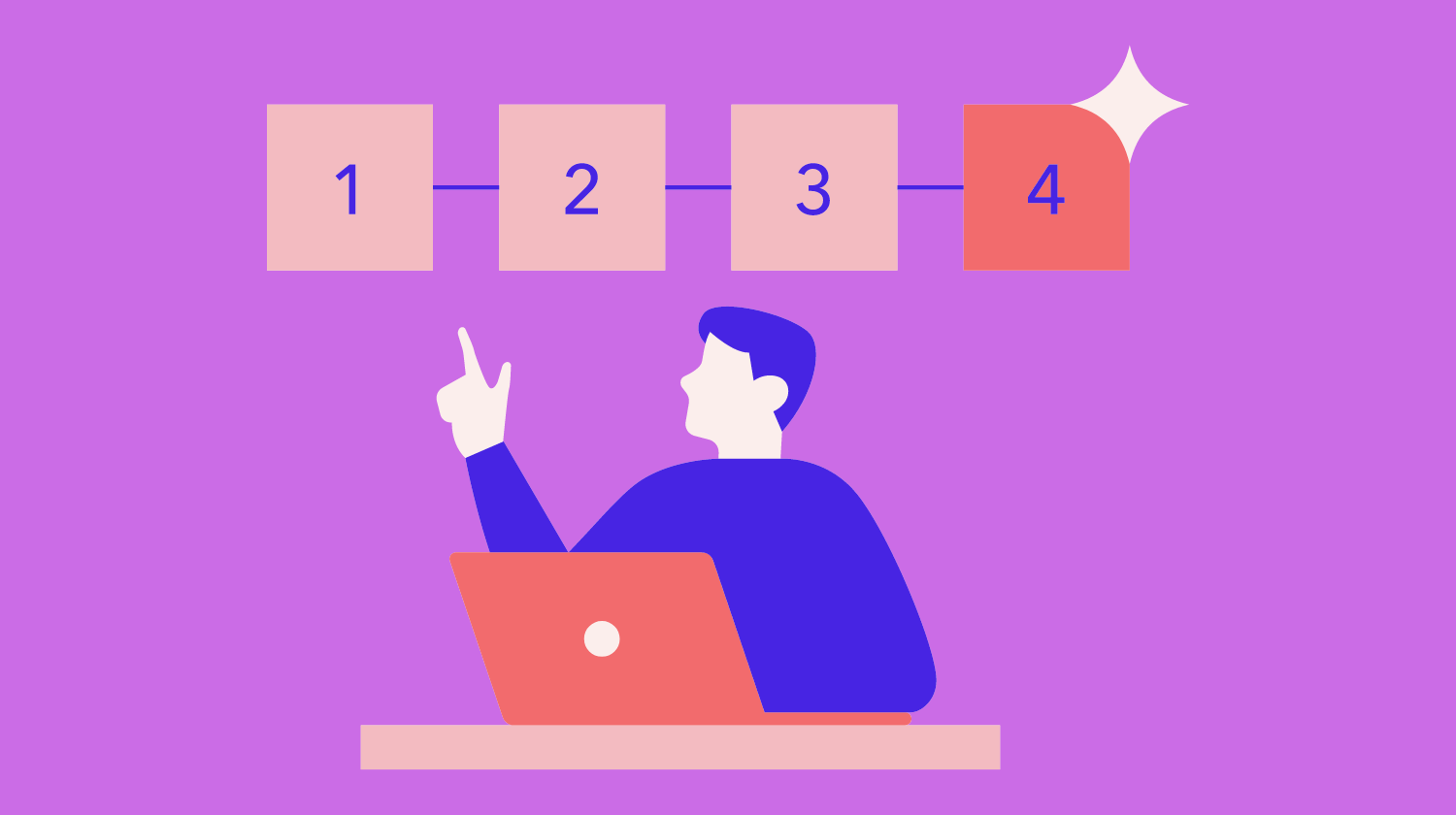
お客さまがエアリザーブのネット予約受付ページから予約する手順を解説します。
▼自由受付タイプの場合
a.<ご予約内容の選択画面>でプルダウンからメニューを選択する
b.プルダウンから担当者を選択する
c.メニューと担当者に対応する予約可能枠が<○>か<△>で表示されるので、いずれかを選ぶ(<×>は予約不可)
d.開始時間を選択し、<内容確認・予約へ進む>ボタンを押下する
e.予約完了
▼事前設定タイプの場合
a.<ご予約内容の選択>から、メニューとリソースをプルダウンで選択する
b.選択したメニューとリソースが表示されるので、予約可能な予約枠を選択する
c.<メニュー詳細>画面が開くので、予約するメニューの詳細を確認する
d.内容を確認し、<予約する>ボタン、又は<リクルートIDで予約する>ボタンを押下する
e.予約内容を確認し、<ご予約者様情報>を入力し、<確認へ進む>ボタンを押下する
f.予約内容と予約者様情報を確認して、<上記に同意して予約を確定する>ボタンを押下する
g.<ご予約申込の完了>画面が開くと、予約の受付は完了
まとめ

今回は、エアリザーブという予約システムの特徴、メリット、費用、導入方法などを紹介しました。
エアリザーブにはいくつかのプランがありますが、「フリープラン」は、基本無料で利用できるのでお試しで導入する店舗も多いシステムです。
無料でも、月間予約件数は無制限、予約管理、顧客管理などの基本機能が利用できるとあって、気軽に使えるのが魅力です。
予約システムの導入を検討しているなら、まずは、かんたんに使えるエアリザーブの「フリープラン」をぜひ試してみてください。
ドライヘッドスパ専門店ヘッドミント 店舗一覧
| ヘッドミント 大須本店 | 愛知県名古屋市中区大須3-26-41 堀田ビル |
| ヘッドミントVIP 栄東新町店 | 愛知県名古屋市中区東桜2-23-22 ホテルマイステイズB1 |
| ヘッドミントVIP 金山店 | 愛知県名古屋市中区金山1-16-11 グランド金山ビル2F |
| ヘッドミント 名駅店 | 愛知県名古屋市中村区椿町13-16 サン・オフィス名駅新幹線口206 |
| ヘッドミント 丸の内店 | 愛知県名古屋市中区錦2-8-23 キタムラビル1F |
| ヘッドミントVIP 岐阜店 | 岐阜県岐阜市神田町8-4 アートビル4F |
| ヘッドミント 静岡店 | 静岡県静岡市葵区御幸町4−2 ポワソンビル 7階 |
| ヘッドミント 新潟店 | 新潟県新潟市中央区花園1-5-3 ネットワークビル花園205 |
| ヘッドミント イオン松任店 | 石川県白山市平松町102-1 松任イオン1F |
| ヘッドミント 広島店 | 広島県広島市中区幟町12−14 幟町WINビル602 |
| ヘッドミント 池袋店 | 東京都豊島区東池袋1丁目42−14 28山京ビル202 |
| ヘッドミント 大宮西口店 | 埼玉県さいたま市大宮区桜木町2-2-7 AOYAMA808ビル4F |
| ヘッドミント 浦和店 | 埼玉県さいたま市浦和区東仲町8-2 大堀ビル202 |
| ヘッドミントVIP 蕨店 | 埼玉県蕨市塚越2-1-17TPビル201号室 |
| ヘッドミント 稲毛店 | 千葉県千葉市稲毛区小仲台2-6-7 スエタケビル3階 |
| ヘッドミント 勝田台店 | 千葉県八千代市勝田台北1-3-19 新緑ビル4階 |
| ヘッドミントVIP 千葉店 | 千葉県千葉市中央区新町1-13 木村ビル |
| ヘッドミント 川崎本町店 | 神奈川県川崎市川崎区本町1-10-1 リュービマンション501 |
| ヘッドミントVIP 藤沢店 | 神奈川県藤沢市南藤沢21-9とのおかビル5F |
| ヘッドミント 京都祇園店 | 京都府京都市東山区祇園町北側270-4 Gion Hanaビル 6F |
| ヘッドミント 和歌山駅前店 | 和歌山県和歌山市美園町5-7-8 パーク美園町ビル2F |
| ヘッドミントVIP京橋店 | 大阪府大阪市都島区片町2丁目11-18京橋駅前ビル2F |
| ヘッドミントVIP 東大阪店 | 大阪府東大阪市長田東2-2‐1 木村第一ビル4F |
| ヘッドミント 鹿児島アミュWE店 | 鹿児島県鹿児島市中央町1-1アミュWE通路側 |
| ヘッドミントアロマ | 愛知県名古屋市中区大須3-26-41 堀田ビル |
| ゼウス発毛 | 愛知県名古屋市中区大須3-26-41 堀田ビル |
ドライヘッドスパ専門店ヘッドミントのフランチャイズ募集

Lix公式オンラインショップ